Photoshop簡(jiǎn)單為偏色的人物照片加上蜜糖色
時(shí)間:2024-02-06 15:00作者:下載吧人氣:26
作者:Sener 出處:
原圖素材人物皮膚及衣服部分顏色與背景部分有點(diǎn)沖突,色調(diào)不太融合。處理的時(shí)候需要稍微修正一下色調(diào),把衣服部分換色,皮膚部分調(diào)成淡紅或粉色即可。
原圖 
<點(diǎn)小圖查看大圖>
最終效果 
<點(diǎn)小圖查看大圖>
1、打開(kāi)原圖素材,發(fā)現(xiàn)人物的衣服部分顏色有點(diǎn)刺眼,需要換一個(gè)顏色。創(chuàng)建可選顏色調(diào)整圖層,參數(shù)設(shè)置如圖1 - 4,效果如圖5。 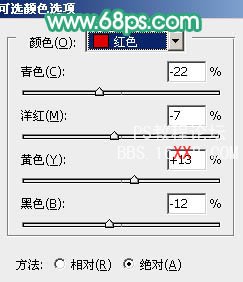
<圖1> 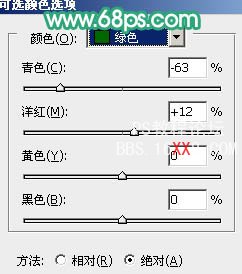
<圖2> 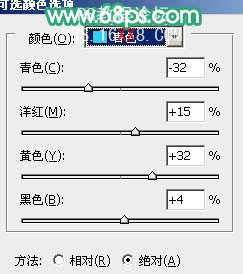
<圖3> 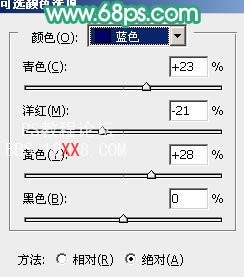
<圖4> 
<圖5>
2、如果覺(jué)得衣服色彩還不好看的話把當(dāng)前的可選顏色圖層復(fù)制一層,圖層不透明度改為:50%,如下圖。 
<圖6>
3、創(chuàng)建色彩平衡調(diào)整圖層,對(duì)暗調(diào)及中間調(diào)進(jìn)行調(diào)整,參數(shù)設(shè)置如圖7,8,效果如圖9。 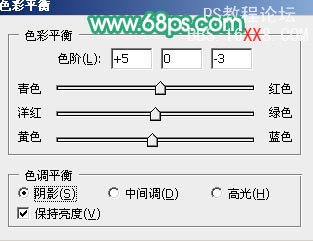
<圖7> 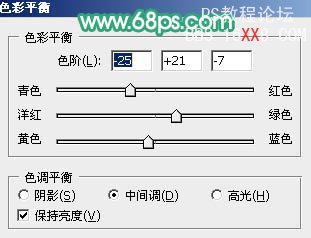
<圖8> 
<圖9>
4、創(chuàng)建可選顏色調(diào)整圖層,對(duì)紅色進(jìn)行調(diào)整,參數(shù)設(shè)置如圖10,效果如圖11。 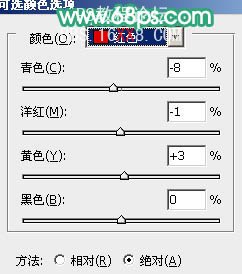
<圖10> 
<圖11>
5、創(chuàng)建曲線調(diào)整圖層,對(duì)紅,綠,藍(lán)進(jìn)行調(diào)整,參數(shù)設(shè)置如圖12 - 14,效果如圖15。 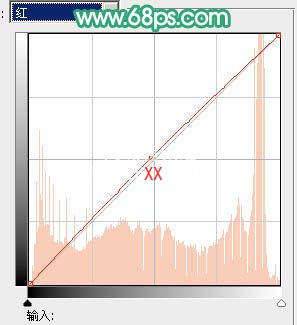
<圖12> 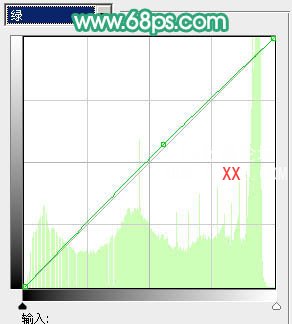
<圖13> 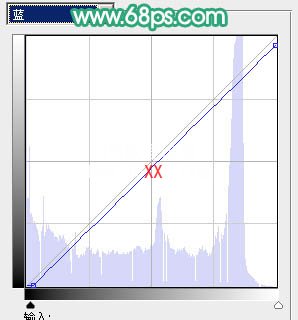
<圖14> 
<圖15>
6、創(chuàng)建通道混合器調(diào)整圖層,對(duì)藍(lán)色進(jìn)行調(diào)整,參數(shù)設(shè)置如圖16,效果如圖17。 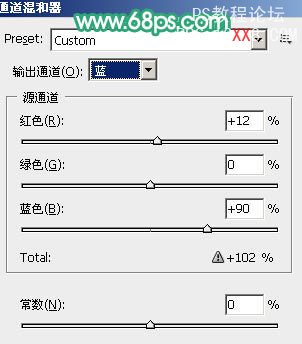
<圖16> 
<圖17>
7、創(chuàng)建可選顏色調(diào)整圖層,對(duì)紅色進(jìn)行調(diào)整,參數(shù)設(shè)置如圖18,效果如圖19。 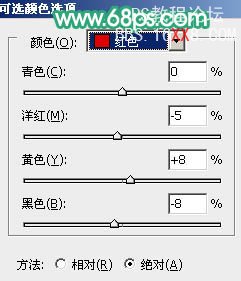
<圖18> 
<圖19>
8、創(chuàng)建色相/飽和度調(diào)整圖層,適當(dāng)降低全圖的飽和度,參數(shù)設(shè)置如圖20,效果如圖21。 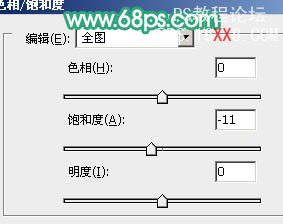
<圖20> 
<圖21>
9、新建一個(gè)圖層,按Ctrl + Alt + Shift + E 蓋印圖層,圖層混合模式改為“濾色”,圖層不透明度改為:15%,效果如下圖。 
<圖22>
10、新建一個(gè)圖層,填充顏色:#462054,圖層混合模式改為“濾色”,圖層不透明度改為:10%,效果如下圖。 
<圖23>
11、創(chuàng)建亮度/對(duì)比度調(diào)整圖層,參數(shù)設(shè)置如圖24,效果如圖25。 
<圖24> 
<圖25>
12、最后調(diào)整下整體顏色,完成最終效果。 
<點(diǎn)小圖查看大圖>



相關(guān)推薦
相關(guān)下載
熱門(mén)閱覽
- 1ps斗轉(zhuǎn)星移合成劉亦菲到性感女戰(zhàn)士身上(10P)
- 2模糊變清晰,在PS中如何把模糊試卷變清晰
- 3ps楊冪h合成李小璐圖教程
- 4ps CS4——無(wú)法完成請(qǐng)求,因?yàn)槲募袷侥K不能解析該文件。
- 5色階工具,一招搞定照片背后的“黑場(chǎng)”“白場(chǎng)”和“曝光”
- 6ps液化濾鏡
- 7PS鼠繪奇幻的山谷美景白晝及星夜圖
- 8LR磨皮教程,如何利用lightroom快速磨皮
- 9ps調(diào)出日系美女復(fù)古的黃色調(diào)教程
- 10軟件問(wèn)題,PS顯示字體有亂碼怎么辦
- 11實(shí)際操作,在PS中如何批量給圖層重命名并導(dǎo)出
- 12軟件問(wèn)題,ps儲(chǔ)存文件遇到程序錯(cuò)誤不能儲(chǔ)存!
最新排行
- 1室內(nèi)人像,室內(nèi)情緒人像還能這樣調(diào)
- 2黑金風(fēng)格,打造炫酷城市黑金效果
- 3人物磨皮,用高低頻給人物進(jìn)行磨皮
- 4復(fù)古色調(diào),王家衛(wèi)式的港風(fēng)人物調(diào)色效果
- 5海報(bào)制作,制作炫酷的人物海報(bào)
- 6海報(bào)制作,制作時(shí)尚感十足的人物海報(bào)
- 7創(chuàng)意海報(bào),制作抽象的森林海報(bào)
- 8海報(bào)制作,制作超有氛圍感的黑幫人物海報(bào)
- 9碎片效果,制作文字消散創(chuàng)意海報(bào)
- 10人物海報(bào),制作漸變效果的人物封面海報(bào)
- 11文字人像,學(xué)習(xí)PS之人像文字海報(bào)制作
- 12噪點(diǎn)插畫(huà),制作迷宮噪點(diǎn)插畫(huà)

網(wǎng)友評(píng)論